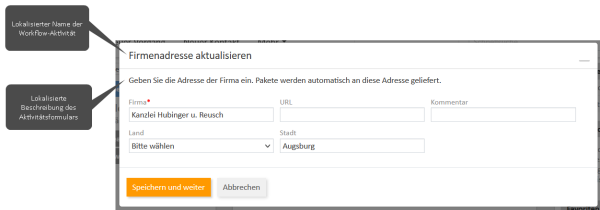Aktivitätsformulare
Einführung in Aktivitätsformulare in ConSol CM
Aktivitätsformulare werden in Workflow-Aktivitäten für Vorgänge verwendet. Sie sind sowohl im Web Client als auch in CM/Track verfügbar. Mit Aktivitätsformularen wird die Eingabe bestimmter Daten mit bestimmten Schritten im Geschäftsprozess verknüpft, um die Benutzer anzuleiten und den Prozess zu strukturieren.
Konzepte, Begriffe und Definitionen
|
Konzept |
Andere Begriffe |
Definition |
|---|---|---|
|
Workflow-Aktivität |
|
Aktion, die der Benutzer durchführt, um einen Vorgang im Geschäftsprozess weiter zu bewegen |
|
Aktivitätsformular |
ACF |
Formular, das beim Ausführen einer Workflow-Aktivität ausgefüllt werden muss |
Zweck und Verwendung
Aktivitätsformulare können Workflow-Aktivitäten, die die Benutzer für Vorgänge im Web Client und CM/Track ausführen können, zugewiesen werden. Das Aktivitätsformular wird geöffnet, wenn der Benutzer auf die Aktivität klickt, und muss vor dem Fortfahren ausgefüllt werden. Aktivitätsformulare spielen beim Entwurf des Workflows und des Vorgangsdatenmodells eine wichtige Rolle, da sie es ermöglichen, den Benutzer zu zwingen, bestimmte Felder in einem bestimmten Schritt des Geschäftsprozesses auszufüllen. Zusätzlich tragen sie dazu bei, dass die Vorgangsdaten übersichtlich sind, da bestimmte Felder nur dann angezeigt werden, wenn sie im Prozess benötigt werden.
Verfügbare Einstellungen für Aktivitätsformulare
Aktivitätsformulare haben folgende Einstellungen:
Basisdaten
Der Tab Basisdaten zeigt den Namen und die Beschreibung des Aktivitätsformulars und die Workflows, in denen es verwendet wird.
-
Verwendung in Workflows:
Schreibgeschützt. Zeigt die Workflows, in denen das Aktivitätsformular verwendet wird. -
Interner Name:
Der interne Name des Aktivitätsformulars. -
Beschreibung:
Die lokalisierte Beschreibung des Aktivitätsformulars. Wird unter dem Aktivitätsnamen im Web Client angezeigt.Die Beschreibung kann im Vorbelegungsskript des Aktivitätsformulars im Workflow geändert werden, siehe Ändern der Beschreibung.
Die folgende Abbildung zeigt, welcher Text in einem Aktivitätsformular angezeigt wird:
Felder
Die im Aktivitätsformular verwendeten Felder und das Feldlayout werden im Tab Felder festgelegt:
-
Queue anzeigen:
Legt fest, ob das Auswahlfeld mit der Queue im Aktivitätsformular angezeigt werden soll.Wird nicht für CM/Track unterstützt.
-
Bearbeiter anzeigen:
Legt fest, ob das Auswahlfeld mit dem zugewiesenen Benutzer im Aktivitätsformular angezeigt werden soll.Wird nicht für CM/Track unterstützt.
-
Zugewiesene Felder:
Enthält die Felder, die im Aktivitätsformular verwendet werden. Standardmäßig werden die Felder in der Reihenfolge angezeigt, in der Sie in der Liste stehen. Sie können die Reihenfolge über die Icons Nach oben und Nach unten ändern. Sie können die Standardkonfiguration im Tab Layout überschreiben. Dort sind weitere Einstellungsmöglichkeiten verfügbar.Abhängige sortierte Listen und Autocomplete-Funktionen werden nicht für Aktivitätsformulare in CM/Track unterstützt.
Pflichtfelder
Der Benutzer muss die Pflichtfelder ausfüllen, bevor er das Formular abschickt. Die Pflichtfelder hängen von der Workflow-Aktivität ab, d. h. das gleiche Aktivitätsformular kann in unterschiedlichen Workflow-Aktivitäten unterschiedliche Pflichtfelder haben. Deshalb können Sie die Pflichtfelder nur für eine bestimmte Workflow-Aktivität festlegen. Dies erfolgt im Tab Pflichtfelder.
-
Aktivität auswählen:
Wählen Sie die Workflow-Aktivität, für die Sie die Pflichtfelder setzen möchten.Wenn Sie das Aktivitätsformular direkt aus dem Workflow öffnen, indem Sie im Detailfenster eines Aktivitätsformular auf das Icon Bearbeiten klicken, ist die passende Aktivität vorausgewählt.
-
Liste der Felder:
Zeigt die Felder des Aktivitätsformulars an. Markieren Sie die Checkboxen der Felder, die Pflichtfelder sein sollen, wenn das Formular in der ausgewählten Workflow-Aktivität ausgefüllt wird. Wenn das Formular nur in einer Workflow-Aktivität verwendet wird, ist diese Aktivität vorausgewählt.
Das Ändern von Pflichtfeldern ist nur möglich, wenn in den Einstellungen der Seite Workflows der Entwicklungsmodus als Deployment-Modus ausgewählt wurde, siehe Deployment-Modus. Ansonsten sind die Pflichtfelder auf der Seite Aktivitätsformulare schreibgeschützt und können nur innerhalb des Workflows geändert werden. Dadurch wird sichergestellt, dass Änderungen an den Pflichtfeldern mit einer Workflow-Version verknüpft sind, wenn Strenge Versionierung ausgewählt ist.
Layout
Das Aussehen des Formulars im Web Client wird mithilfe von mehreren Einstellungen bestimmt:
-
Anzeigegröße des Formulars:
Legt die Abmessungen des Formulars fest. Es sind fünf Größen verfügbar: von S für kleine Formulare mit wenig Inhalt bis zu XXL für große Formulare mit Tabellen. -
Anzahl an Spalten:
Legt die maximale Anzahl an Spalten fest, in denen die Felder angeordnet werden. 0 bedeutet, dass es keine Begrenzung gibt. -
Feldpositionierung:
Legt die Position jedes Feldes im Grid fest. Mit Drag-and-Drop können Sie die Felder an die gewünschte Position ziehen. Wenn eine Position leer bleiben soll, müssen Sie auf den Button Leere Position einfügen klicken und die leere Position an die gewünschte Stelle ziehen. Sie können die Breite oder Höhe eines Feldes erhöhen, indem Sie auf die Pfeile rechts im Feld klicken.Für Tabellen ist es empfehlenswert, die gesamte Breite auszunutzen, d. h. die Tabelle sollte alle Spalten belegen.
Sie können das Standardlayout, das auf der Reihenfolge der Felder im Tab Felder basiert, wiederherstellen, indem Sie auf den Button Layout zurücksetzen klicken.
Grundlegende Aufgaben
Aktivitätsformulare werden auf der Seite Aktivitätsformulare der Web Admin Suite verwaltet. In den folgenden Abschnitten sind die grundlegenden Aufgaben für Aktivitätsformulare beschrieben.
Suchen nach Aktivitätsformularen
Die Liste der Aktivitätsformulare wird direkt nach dem Öffnen der Seite Aktivitätsformulare der Web Admin Suite angezeigt. Sie können die Liste filtern, um Aktivitätsformulare leichter finden zu können:
-
Textsuche: Führen Sie eine Freitextsuche durch.
Geben Sie einen Text in das Suchfeld ein, um nach dem Namen oder der Beschreibung zu filtern.
-
Workflow: Zeigen Sie nur die Aktivitätsformulare an, die in einem bestimmten Workflow verwendet werden.
Wählen Sie den Workflow in der Drop-down-Liste Alle Workflows.
Verwalten von Aktivitätsformularen
Sie können folgende Aktionen für Aktivitätsformulare durchführen:
-
Neues Aktivitätsformular hinzufügen
Klicken Sie auf den Button Neues Aktivitätsformular. Geben Sie den internen Namen und die lokalisierten Beschreibungen für das Aktivitätsformular ein. Sie können dem Formular auch schon Vorgangsfelder zuweisen. -
Basisdaten eines Aktivitätsformulars bearbeiten
Öffnen Sie die Details des Aktivitätsformulars. Im Tab Basisdaten können Sie den internen Namen und die lokalisierten Beschreibungen des Aktivitätsformulars bearbeiten, siehe Basisdaten. -
Felder und Layout eines Aktivitätsformulars ändern
Öffnen Sie die Details des Aktivitätsformulars. Im Tab Vorgangsfelder können Sie die Felder auswählen, die im Aktivitätsformular verwendet werden sollen, und die Anzahl der Spalten und das Feldlayout bestimmen. Wählen Sie die Felder aus der Liste Verfügbare Felder und fügen Sie sie zur Liste Zugewiesene Felder hinzu. Sie können die Liste Verfügbare Felder nach dem technischen und lokalisierten Feldnamen und dem technischen Namen der Feldgruppe filtern, um Felder einfacher zu finden. Details zum Feldlayout finden Sie in Felder. -
Pflichtfelder für eine bestimmte Aktivität ändern
Öffnen Sie die Details des Aktivitätsformulars. Im Tab Pflichtfelder können Sie eine Workflow-Aktivität auswählen und entscheiden, welche Felder des Aktivitätsformulars in dieser Workflow-Aktivität Pflichtfelder sein sollen, siehe Pflichtfelder. -
Aktivitätsformular aktivieren / deaktivieren
Klicken Sie auf das Icon Akivieren/Deaktivieren, um das Aktivitätsformular zu aktivieren bzw. zu deaktivieren.Deaktivierte Aktivitätsformulare können nicht mehr zu Workflow-Aktivitäten hinzugefügt werden. Wenn ein Aktivitätsformular, das in Verwendung ist, deaktiviert wird, wird es bei der Ausführung der Aktivität übersprungen.
-
Aktivitätsformular löschen
Klicken Sie auf das Icon Löschen, um das Aktivitätsformular zu löschen.Sie können nur Aktivitätsformulare löschen, die nicht im Workflow verwendet werden. Wenn Sie versuchen, ein verwendetes Aktivitätsformular zu löschen, werden der betroffene Workflow und die Art von Workflow-Version (installiert, gespeichert, Snapshot oder Entwurf) angezeigt. Sie müssen das Aktivitätsformular aus der installierten, gespeicherten oder Entwurfsversion entfernen und alle betroffenen Snapshots löschen, bevor Sie das Aktivitätsformular löschen können.